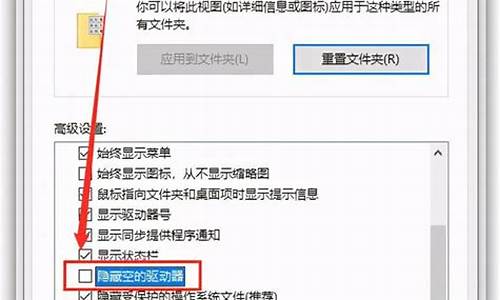1.微星主板bios怎么设置还原
2.微星主板bios怎么恢复出厂设置

1、把电脑开启或者重启,在进入开机界面时候的时候不停地按“F2”按键,进入到电脑的bios界面,如下图所示;
2、然后系统就会自动进入到bios的界面中,按方向键的→,选择菜单栏最后一个选项“exit”,如下图所示;
3、最后在exit界面中,点击load setup defaults选项,在系统弹出的窗口中选择点击“yse”按钮,点击回车,就可以恢复答出厂设置了,如下图所示;
4、点击键盘上的F10,就会弹出来保存的对话框,如下图所示;
5、在弹出来对话框后点击键盘的←选择Yes点击回车,就完成了整个设置。
微星主板bios怎么设置还原
微星B85 GAMING主板BIOS设置恢复出厂设置步骤如下:(演示使用微星B85电脑,其他品牌电脑操作大致相同)
1丶将微星电脑开机,按DELETE键进入BIOS设置页面。
2丶用键盘选择Load Optimal Defaults并按两次回车。
3丶最后按F10退出保存重启即可。
微星主板bios怎么恢复出厂设置
你们知道怎么设置微星主板的还原?下面是我带来微星主板bios怎么设置还原的内容,欢迎阅读!
微星主板bios设置还原 方法 一:
将主板上的纽扣电池拆下来,等待半分钟左右的时间,再将纽扣电池装回去,即可恢复 BIOS 界面出厂设置,如下图所示:
微星主板bios设置还原方法二:
开机不停按Delete键( 笔记本 一般是F2键)进入BIOS设置界面
选择Exit菜单下面的Load Setup Defaults并回车,选择Yes之后,再次回车
按F10键,选择Yes之后回车,此时系统会重启,BIOS主板成功恢复出厂设置
看了?微星主板bios怎么设置还原?的内容的人还看:
1. 微星主板bios设置图解
2. 微星主板bios设置
3. msi微星主板bios设置方法
4. 微星b85主板bios设置
5. 微星bios设置图解教程
6. msi主板bios设置光驱方法
7. msi主板bios设置开机密码方法
8. msi主板怎么刷bios
9. 如何在BIOS中设置CPU免跳线
10. 怎么设置电脑自动关机? - 操作系统常见驱动故障和解决方法
1、首先按下电源键重启电脑,在进入开机界面的时候按“F2”按键,进入到电脑的bios界面,如下图所述。
2、然后系统进入到bios的界面中,选择菜单栏最后一个选项“exit”选项,如下图所示。
3、最后在exit界面中,选择点击“load setup defaults”选项,在系统弹出的窗口中选择点击“yse”按钮进入就可以恢复出厂设置了,重启电脑即可。